英雄联盟掉帧解决办法win10 win10系统玩lol掉帧如何处理
更新时间:2021-08-28 11:16:33作者:huige
大家在电脑中玩英雄联盟lol游戏的时候,是否经常会被各种问题困扰,比如常见的有win10系统用户发现玩lol英雄联盟的时候,出现了掉帧卡顿等情况,给用户们造成了很不好的体验,那么该怎么办呢,就此问题,本文给大家说说win10系统玩lol掉帧的具体解决办法。
具体步骤如下:
1、在你的电脑上右键点击桌面的计算机图标,选择属性选项。
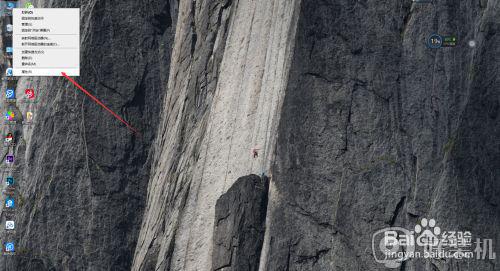
2、进入系统属性界面,点击左上方带盾牌图标的 高级系统设置 选项。
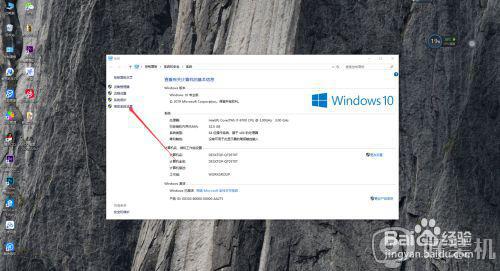
3、在弹出的设置对话框,进入高级界面,点击性能后方的设置。
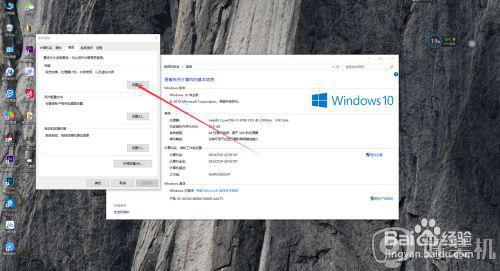
4、进入性能选项对话框,点击上方数据执行保护。
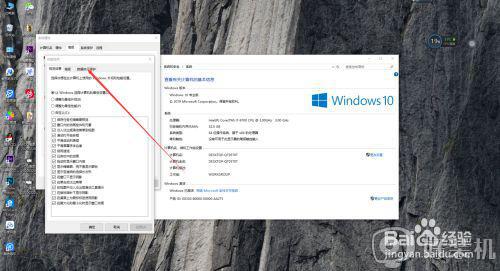
5、进入数据保护界面,点击 为除下列选定程序之外的所有程序和服务启动DEP,然后点击下方添加。
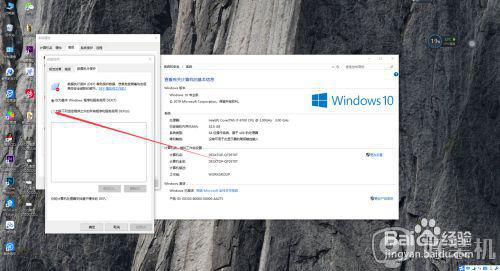
6、进入添加界面,找到英雄联盟可执行程序将其添加进入,这里只添加腾讯游戏登录程序。
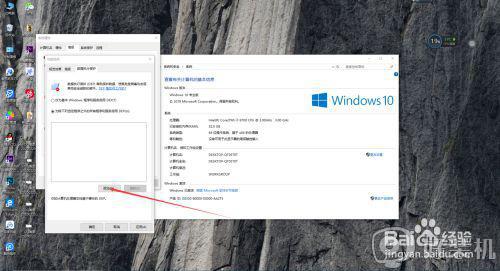
7、添加完毕,返回列表可以看到程序已经添加成功,点击下方确定,重新启动电脑即可。
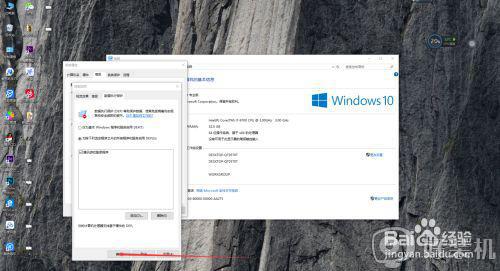
关于英雄联盟掉帧解决办法win10就给大家讲述到这边了,有遇到相同情况的用户们可以学习上面的方法步骤来进行解决,相信可以帮助到大家。
英雄联盟掉帧解决办法win10 win10系统玩lol掉帧如何处理相关教程
- win10玩腾讯手游助手玩和平精英掉帧卡顿如何解决 win10玩腾讯手游助手玩和平精英掉帧卡顿解决教程
- windows10lol跳帧怎么办 windows10玩lol间歇性掉帧卡顿如何解决
- win10配置足够但玩lol掉帧怎么办 win10系统lol配置够但是fps太低处理方法
- windows10专业版玩不了lol怎么回事 win10专业版不能玩英雄联盟如何解决
- Win10电脑玩lol英雄联盟提示无法连接服务器请检查您的网络连接的解决教程
- Win10玩星际战甲掉帧严重怎么回事 win10玩星际战甲掉帧卡顿如何处理
- 更新win10玩英雄联盟卡顿怎么办 win10更新后英雄联盟卡顿处理方法
- win10系统玩不了英雄联盟为什么 win10系统玩不了英雄联盟的解决方法
- win10笔记本玩dota2掉帧怎么办 win10笔记本dota2掉帧数解决方法
- 联想win10玩英雄联盟一直闪退怎么办 联想win10玩英雄联盟闪退如何解决
- win10拼音打字没有预选框怎么办 win10微软拼音打字没有选字框修复方法
- win10你的电脑不能投影到其他屏幕怎么回事 win10电脑提示你的电脑不能投影到其他屏幕如何处理
- win10任务栏没反应怎么办 win10任务栏无响应如何修复
- win10频繁断网重启才能连上怎么回事?win10老是断网需重启如何解决
- win10批量卸载字体的步骤 win10如何批量卸载字体
- win10配置在哪里看 win10配置怎么看
热门推荐
win10教程推荐
- 1 win10亮度调节失效怎么办 win10亮度调节没有反应处理方法
- 2 win10屏幕分辨率被锁定了怎么解除 win10电脑屏幕分辨率被锁定解决方法
- 3 win10怎么看电脑配置和型号 电脑windows10在哪里看配置
- 4 win10内存16g可用8g怎么办 win10内存16g显示只有8g可用完美解决方法
- 5 win10的ipv4怎么设置地址 win10如何设置ipv4地址
- 6 苹果电脑双系统win10启动不了怎么办 苹果双系统进不去win10系统处理方法
- 7 win10更换系统盘如何设置 win10电脑怎么更换系统盘
- 8 win10输入法没了语言栏也消失了怎么回事 win10输入法语言栏不见了如何解决
- 9 win10资源管理器卡死无响应怎么办 win10资源管理器未响应死机处理方法
- 10 win10没有自带游戏怎么办 win10系统自带游戏隐藏了的解决办法
